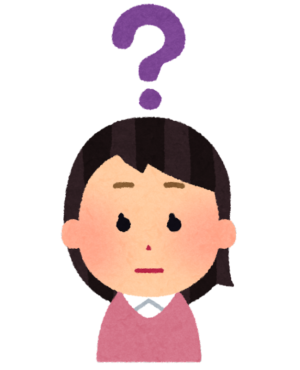
効果的な韓国語学習方法あるかな?

それなら!パソコンを使った学習方法がおススメですよ
韓国語超初心者さんの韓国語勉強を飛躍させるコツは、パソコンで韓国語を入力するです。
韓国語でタイピングできると次の良い点があります
- 手書きよりもパソコンで書く速度が速いので、手書きよりもより多くの文字が書ける
- 手書きよりパソコンは早く多く文字を書く事ができるので、韓国語の練習速度が進む
- 韓国語でネット検索ができるようになる!
パソコンキーボードをハングル設定にする
まずは、皆さんのお使いのパソコンで韓国語を打てるようにしましょう!
①スタートボタンを押し、【設定】の歯車マークを選択する

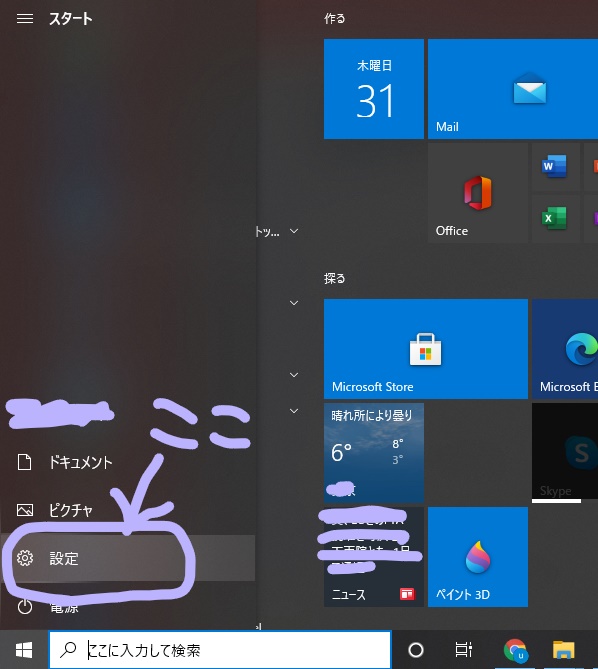
②【時刻と言語】をクリックし、サイドバーにある【言語】を選ぶ
「ここ」と書かれている部分をクリック!
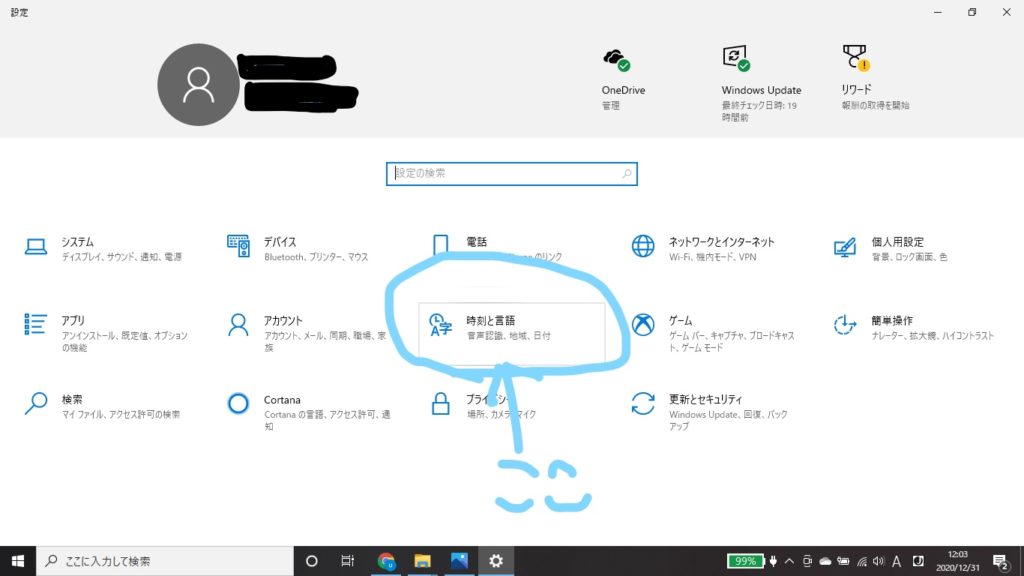
③「言語」の項目内にある【言語を追加する】をクリック
クリックすると【優先する言語を追加する】をクリック
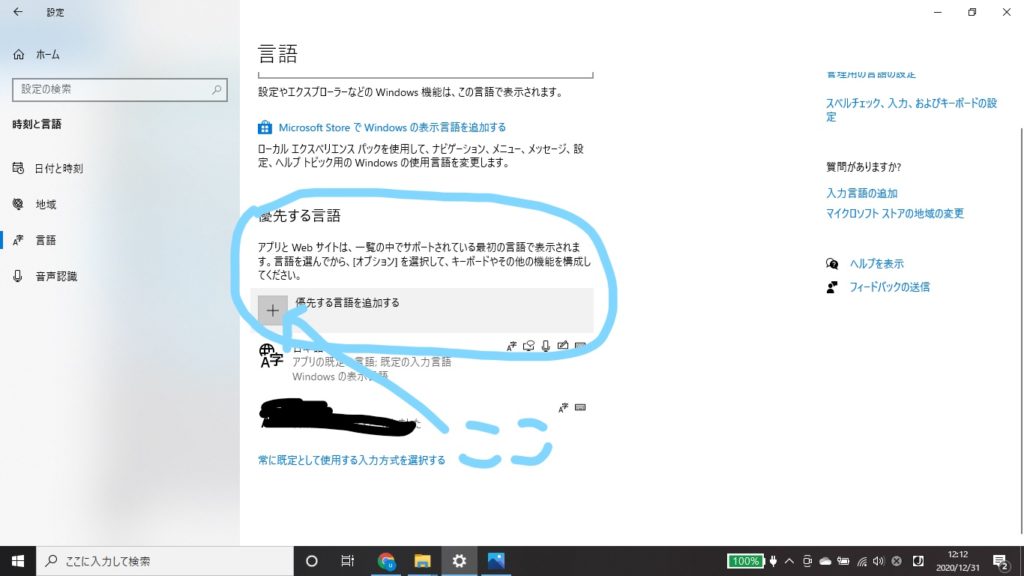
④言語一覧が表示されたら、【韓国語】を選択する
한국어 韓国語を選択して、次へをクリック
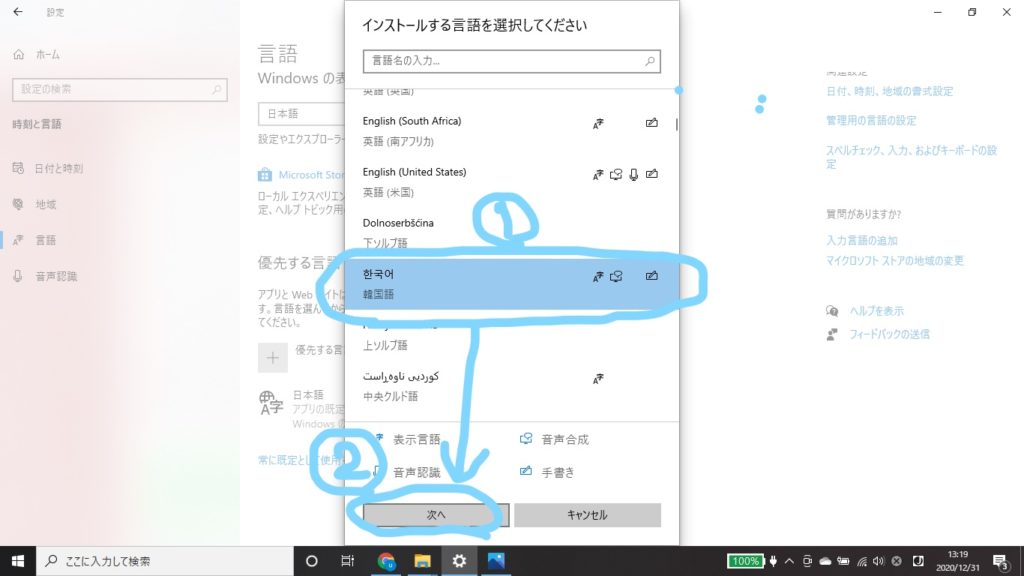
インストールされると下の図のようになります。
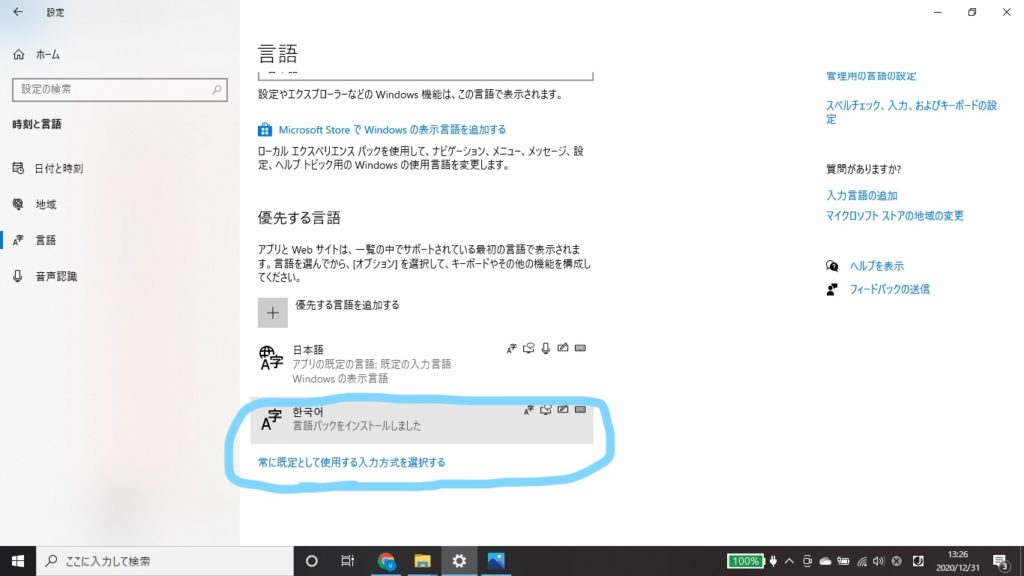
⑤キーボードの【shift+Alt】を押して日本語から韓国語に切り替える
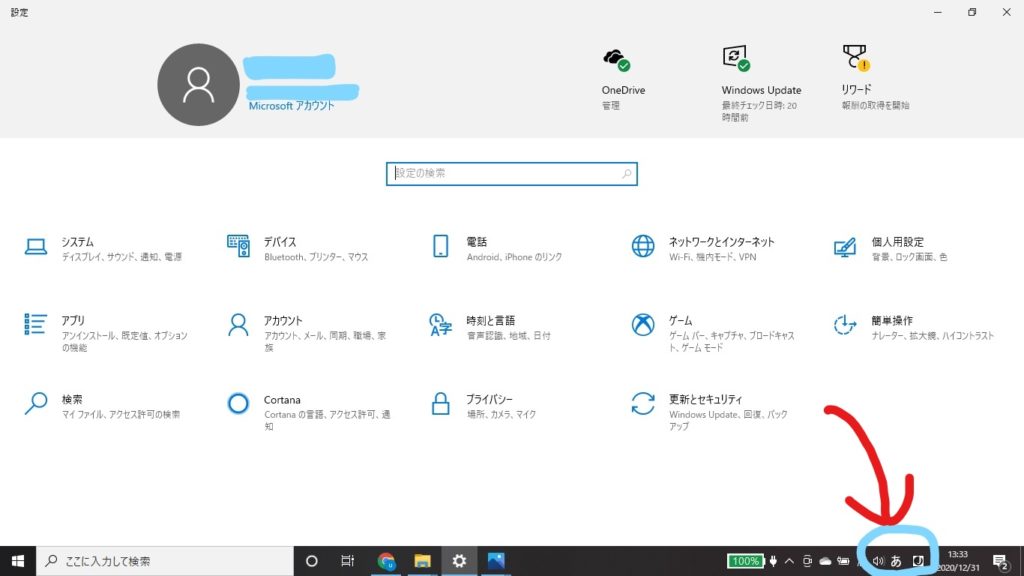
日本語から韓国語に文字が切り替わると
あ→가
になります
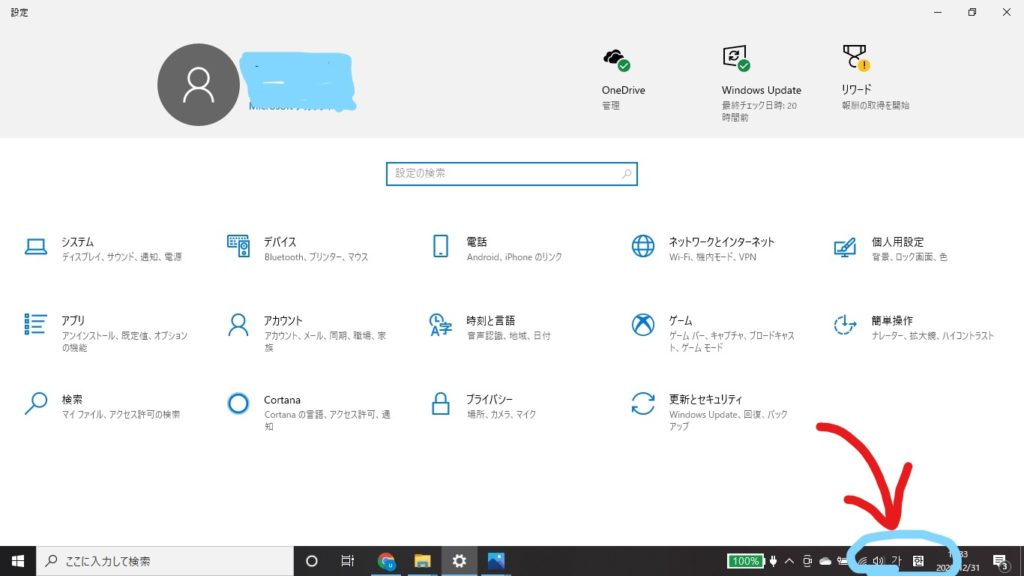
上記はWindows10の設定手順です。キーボードの【shift+Alt】を押すことで日本語から韓国語に切り替わり、ハングル文字を使えるようになりますよ。
パソコン画面のタスクバーにある【あ】をクリックする方法でも切り替えられます。
お好みでどうぞ!
キーボードの位置を覚える
キーボードの位置を覚える事で、パソコン打ちが速くなります。
初めは、キーボードの位置が全く分かりませんでした。その為、私はキーボードにシールを貼って使ってみました。
シールを貼る事が嫌な方は、キーボードに被せるタイプもあるみたいですよ。
パソコンでハングル(韓国語)を打ってみましょう:実際にやってみる
では、実際にパソコンで韓国語を打ってみましょう。
はじめは、慣れずに文字を探しながら文章を打つと思います。そんな時には、以下のサイトをお勧めします。
まとめ
韓国語でタイピングが出来ると、文字を早く書く事ができるので、
手書きよりも、学習速度が上がります。
おそらく韓国語学習者さんは、韓国語を学んだ先にやりたい目標があると思います。
韓国ドラマを字幕なしでみたい! 好きな韓国アーティストの事をもっと知りたい!
韓国語を使った仕事をしたい!
韓国語で好きな事を検索する事から始める事がおすすめです!
私の場合は동방신기 で検索してみました。
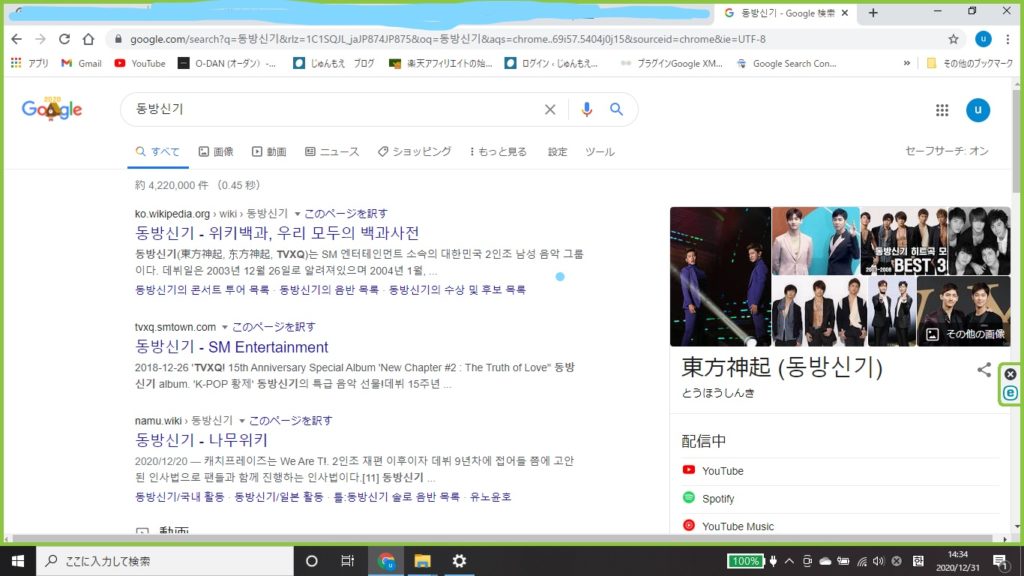
興味がある事については、学習意欲もあがりますよね。
皆様と一緒に私も韓国語学習を進めていきたいと思います!
一緒に頑張りましょう~안녕!


コメント